¶ Manual Consignação
| Data de criação | Última revisão | Validade |
|---|---|---|
| 09/10/2023 | 09/10/2023 | Até a alteração dos procedimentos |
Consignação é o desconto efetuado na folha de pagamento do servidor/pensionista por imposição legal ou mandado judicial (Consignação Compulsória) ou por sua expressa autorização (Consignação Facultativa).
¶
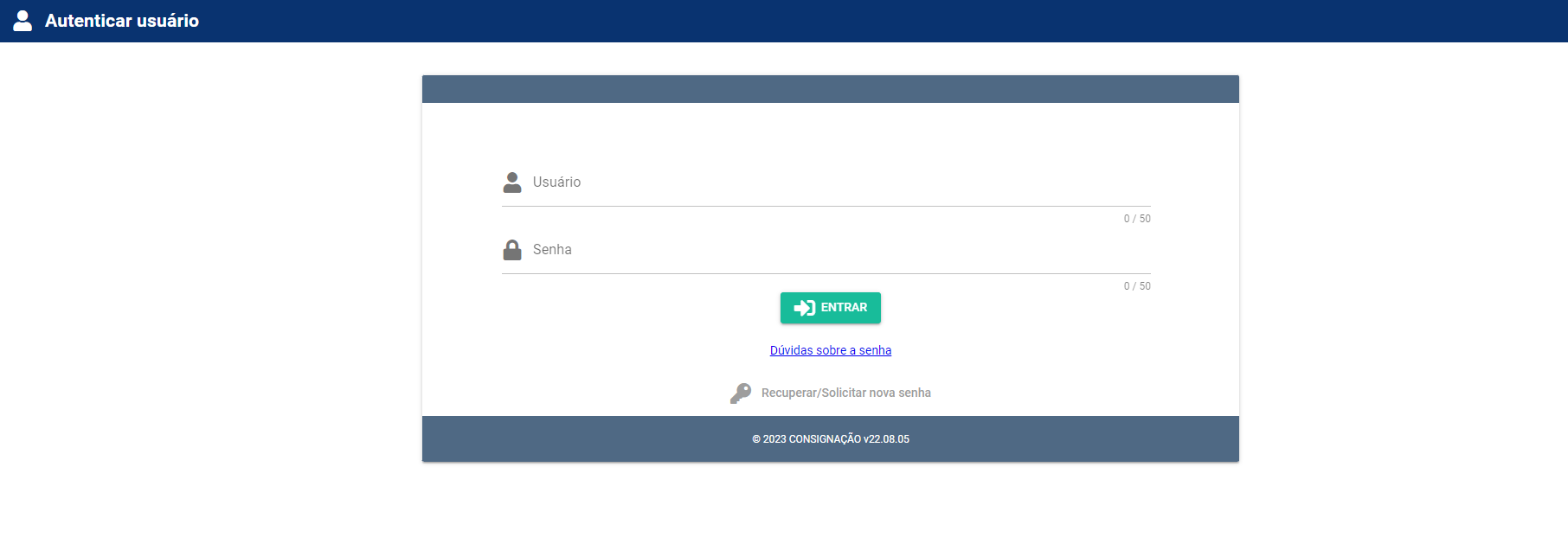
Ao andentrarmos no Sistema Consignação vemos a seguinte tela acima:
Logamos com nosso usuário e senha e apertamos em «entrar».
AVISO: a SETIC-CODE não faz as senhas do usuário.
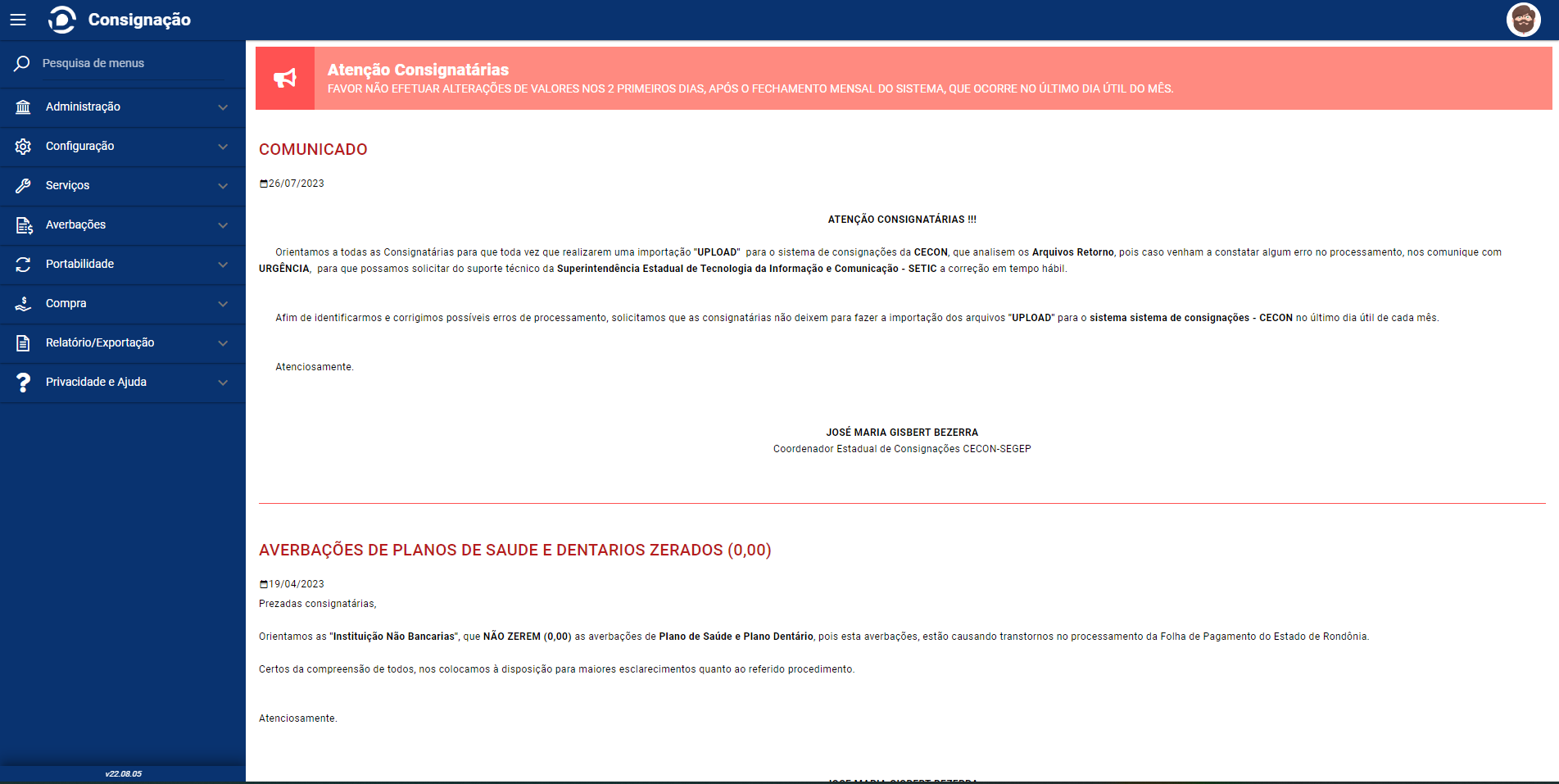
Já dentro do sistema, podemos observar que há mensagens, avisos, contatos, revisões, etc.
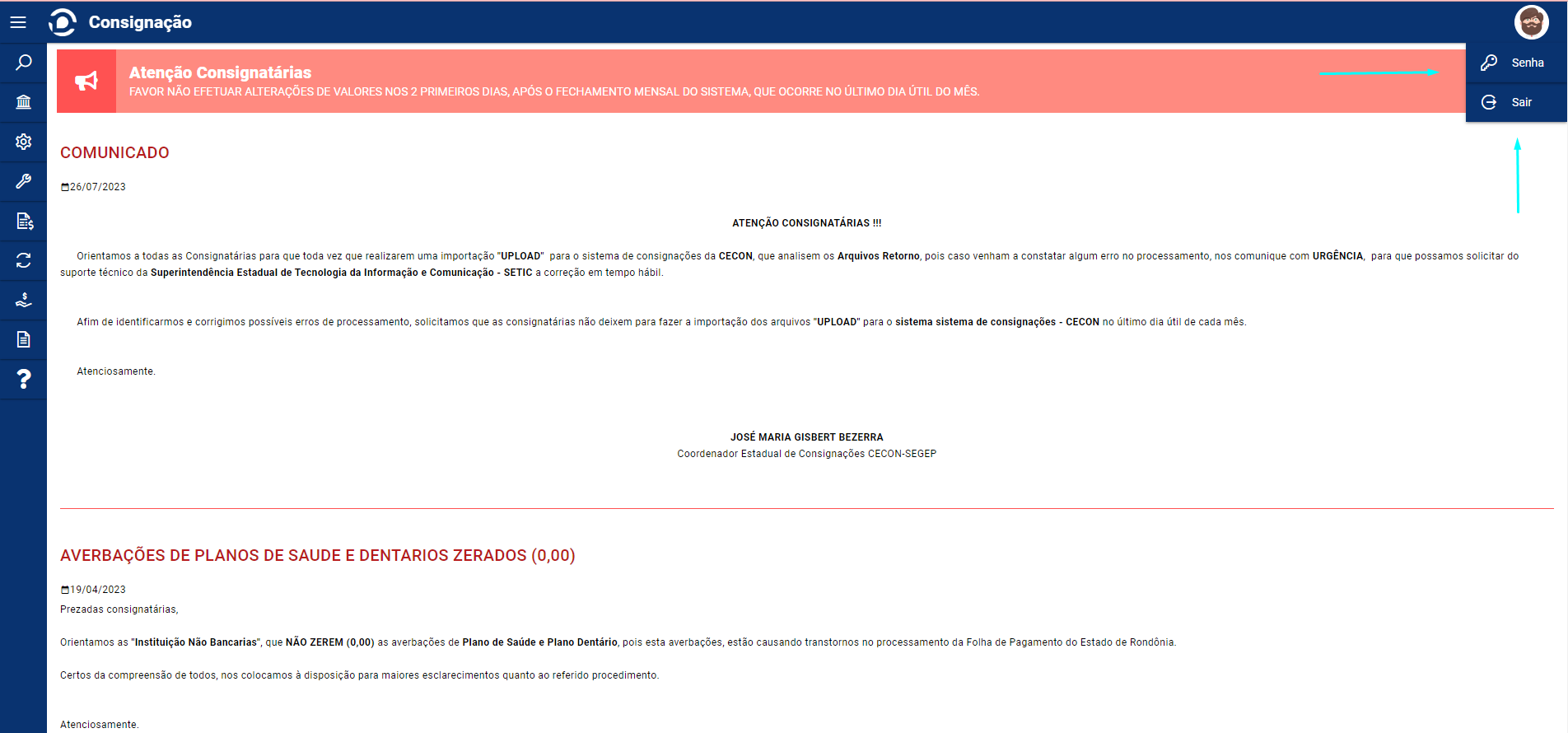
Na parte superior direita, podemos ver as opções?
- Senha;
- Sair;
¶ Resetar senha
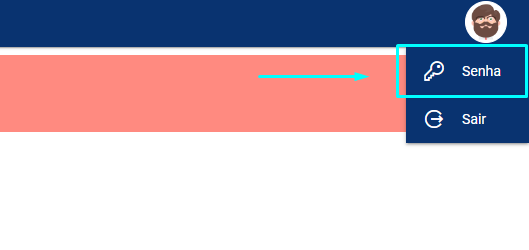
Ao clicarmos em «Senha», nos é mostrado a seguinte tela abaixo.
Usamos essa opcao para definir uma nova senha.
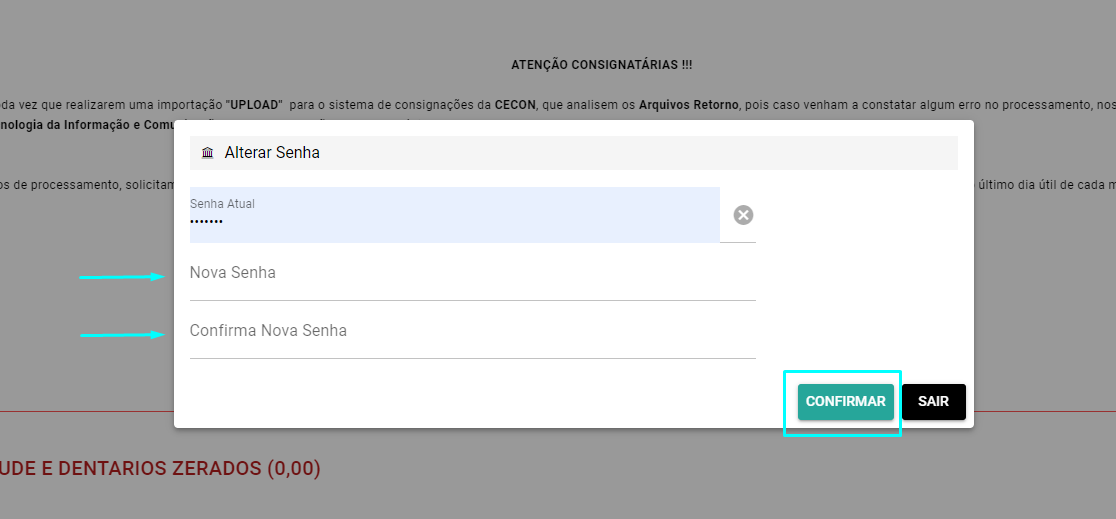
Ja quando clicamos na barrinha no canto superior esquerdo, vemos as seguintes abas:
- Administracao
- Configuracao
- Servicos
- Averbacoes
- Portabilidade
- Compra
- Relatorio/Exportacao
- Privacidade e ajuda
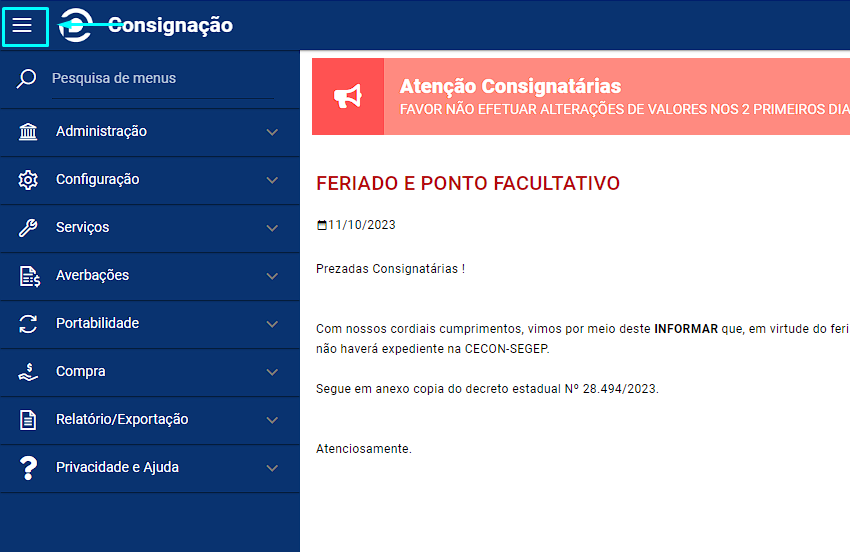
Vamos estar abordando os principais temas que se encontram na imagem a cima.
¶ Administracao
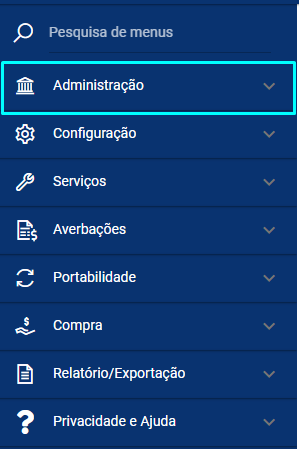
Em administração, vamos abordar os seguintes temas abaixo:
-
Resetar senha
-
parâmetro
-
perfil
-
estado
-
cidade
-
status averbação
-
mensagem
-
tipo de verba
-
instituição
-
correspondente
-
funcionário
-
importação
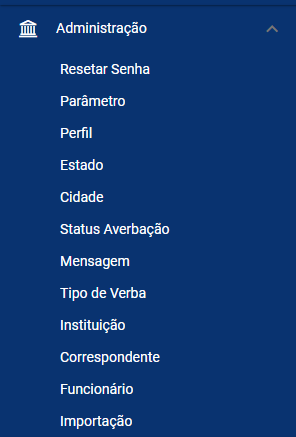
¶ Resetar senha
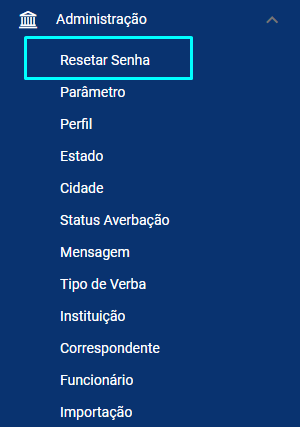
Quando clicamos na aba de «Resetar senha» vemos a seguinte tela:
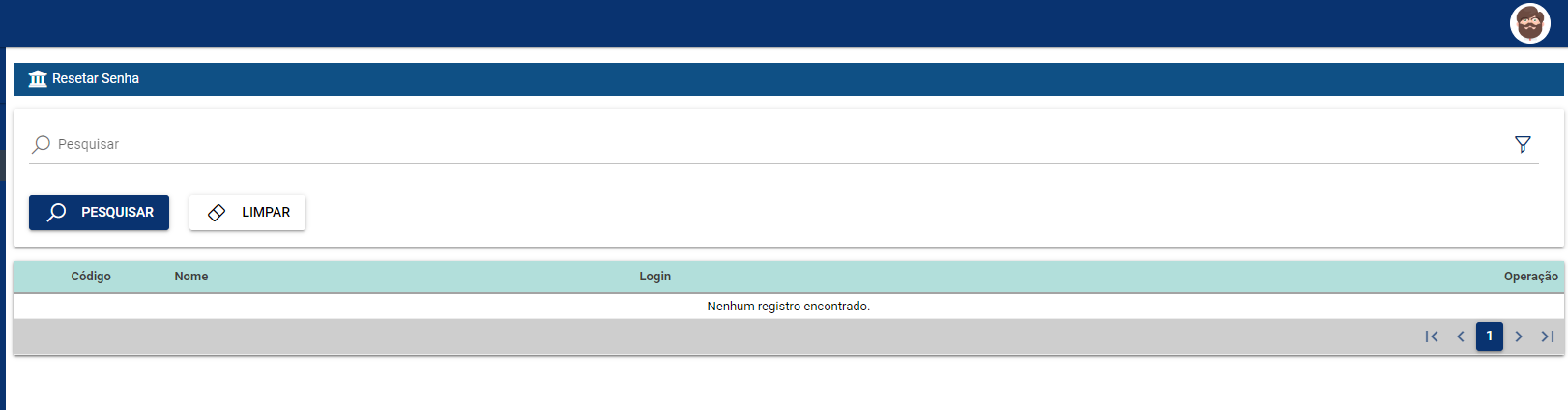
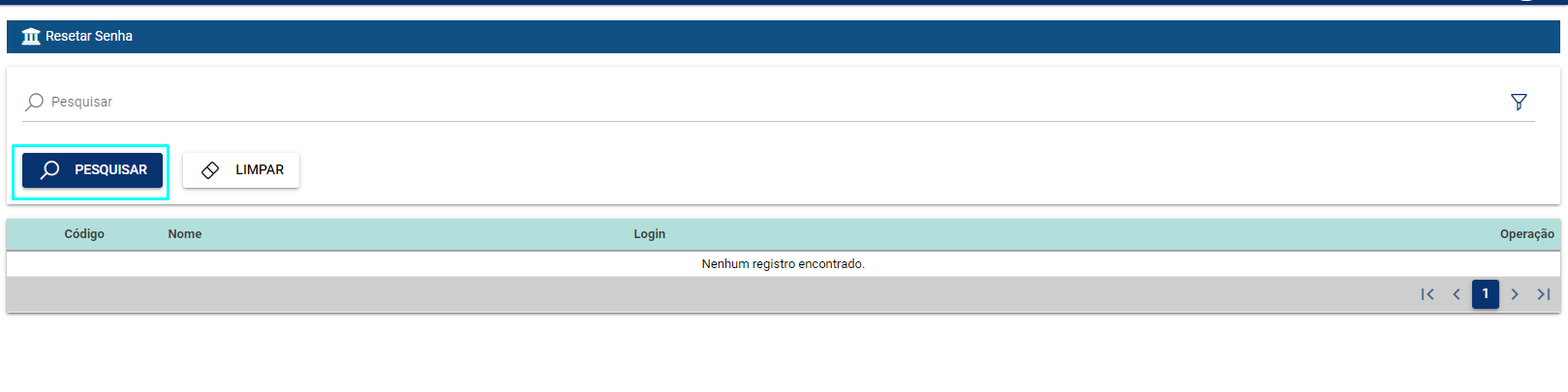
Na tela podemos ver o campo «Pesquisa», que é onde vamos pesquisar as senhas salvas no sistema.
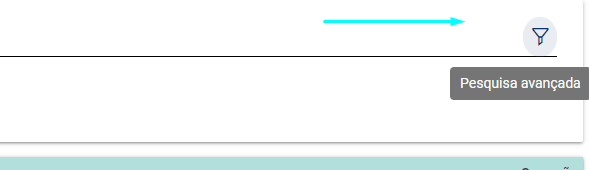
Também podemos pesquisar de modo mais detalhado em «Pesquisas avançadas».
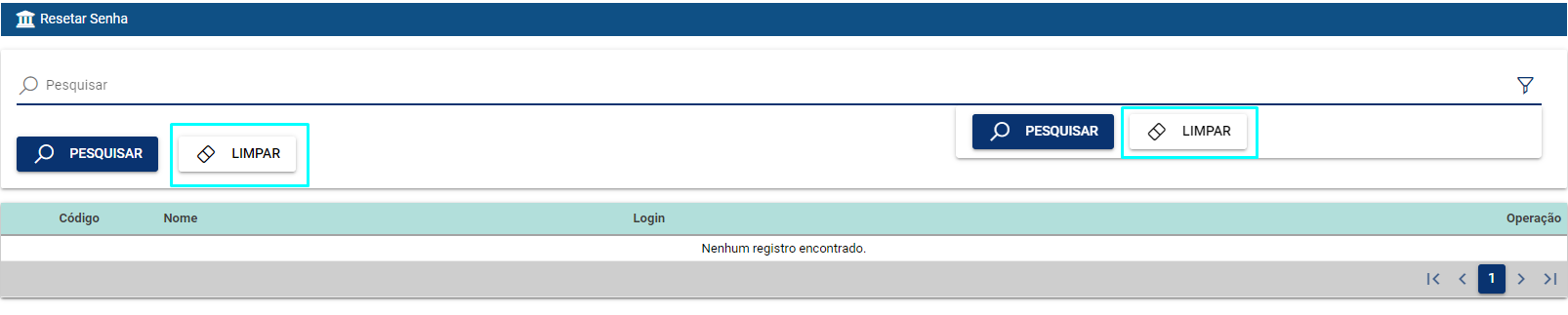
Ambas as alternativas «Limpar» servem para que as senhas sumam da tela.
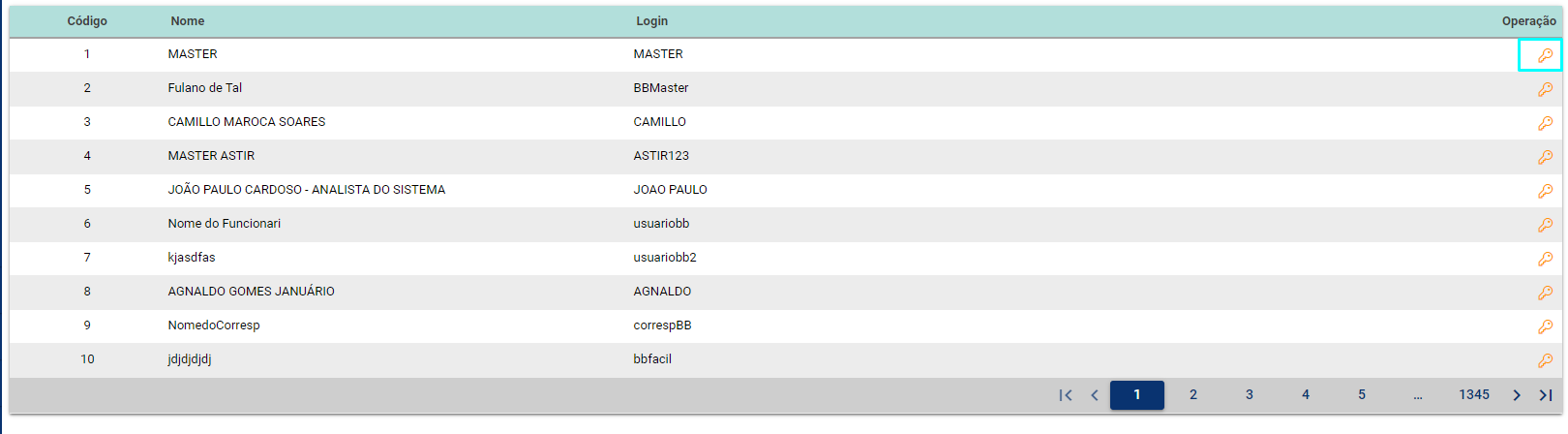
Para poder editar a senha, no campo direito vemos uma chave. Clicamos nela.
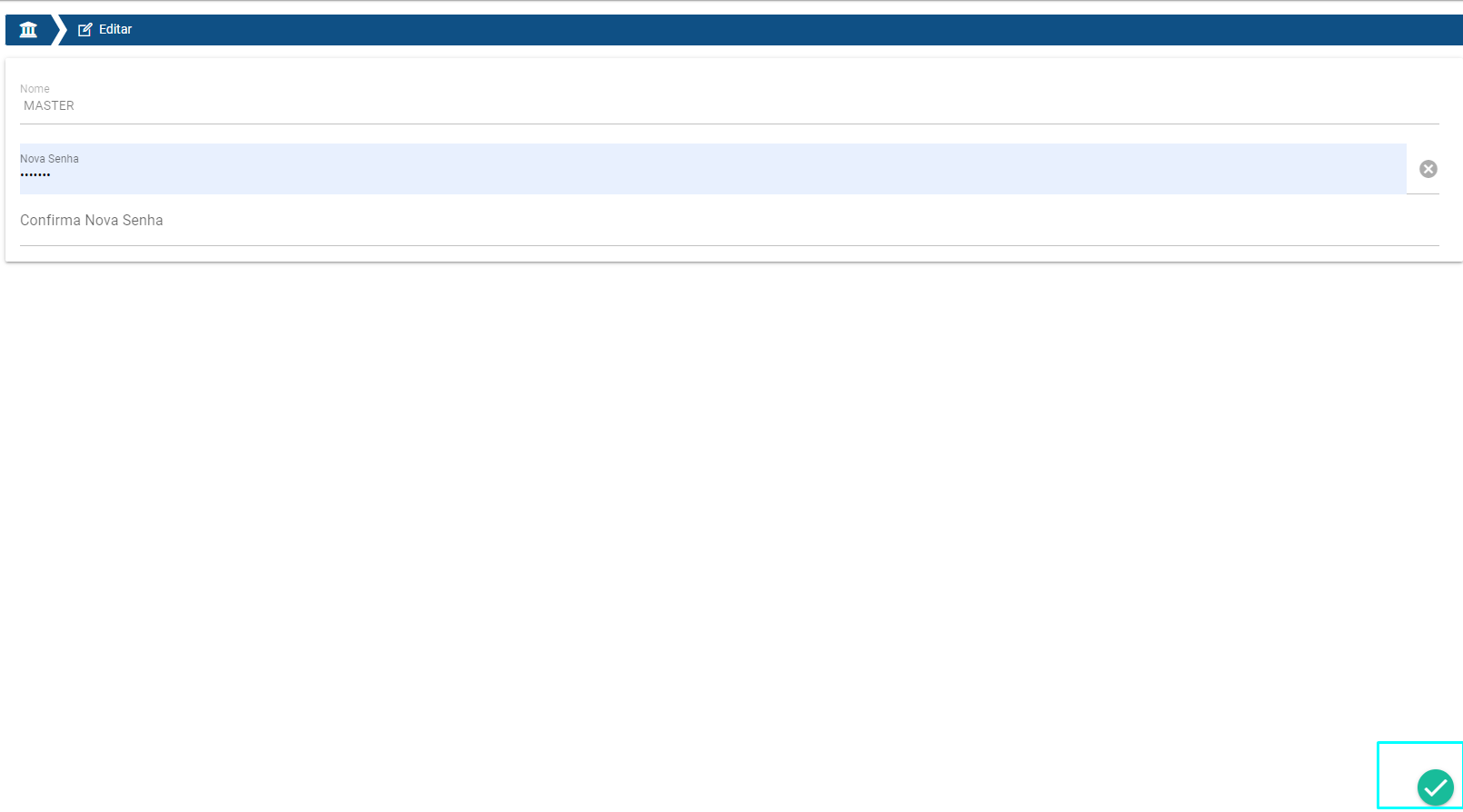
Ao clicarmos nela, podemos editar a senha.
Editamos colocando uma nova senha e a confirmando no botão que se encontra no campo inferior direito, como mostra na imagem acima.
¶ Parâmetro
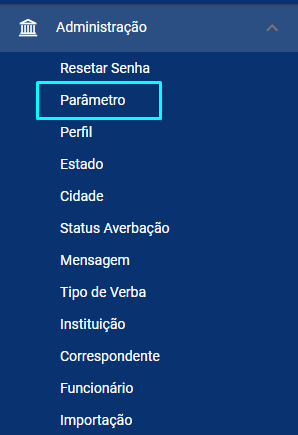
Assim que adentramos parâmetros do sistema, vemos a seguinte tela:
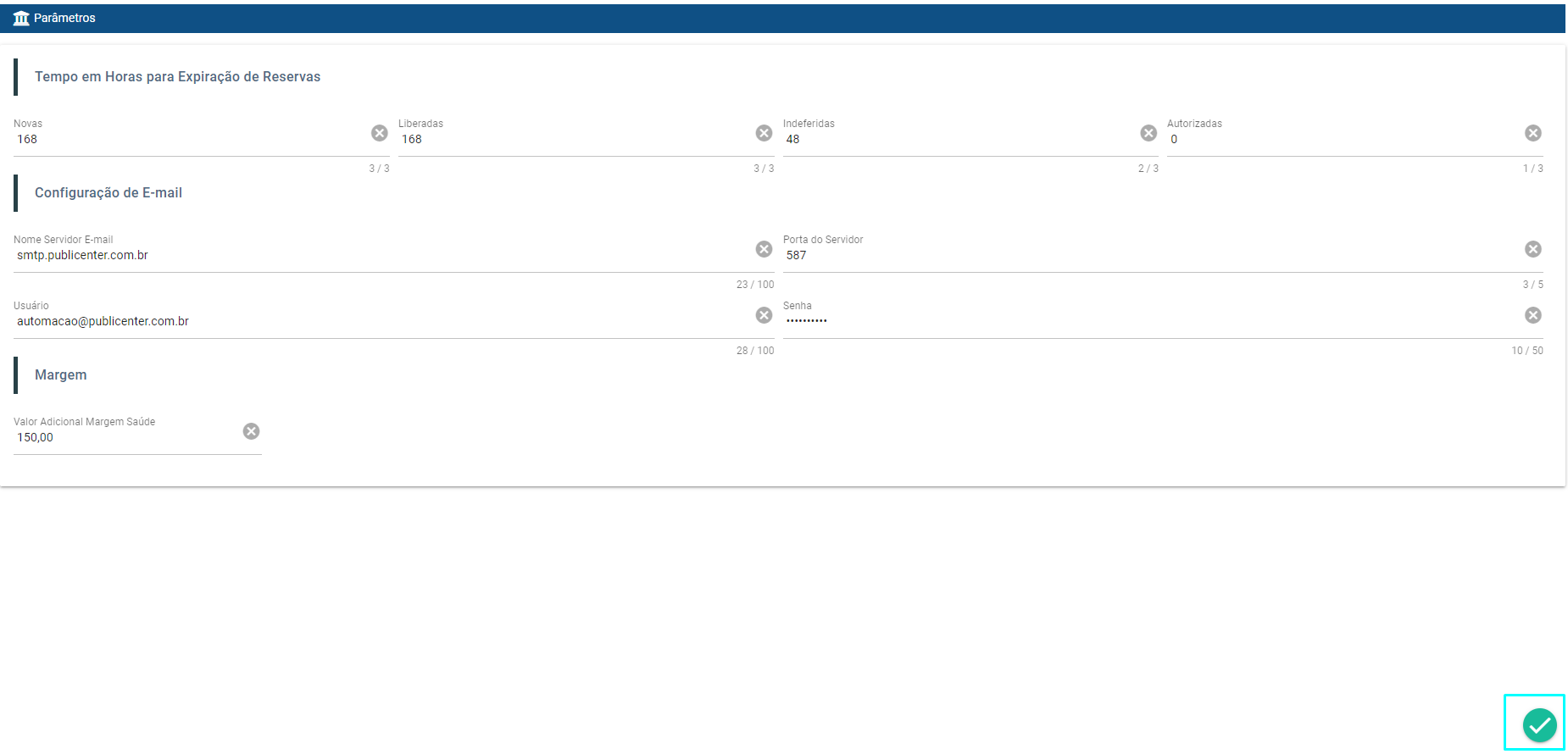
O usuário deverá acrescentar as devidas informações que o sistema pede.
Uma vez elas acrescentadas, o usuário deverá salvar as mesmas na setinha azul no canto inferior direito.
¶ Perfil
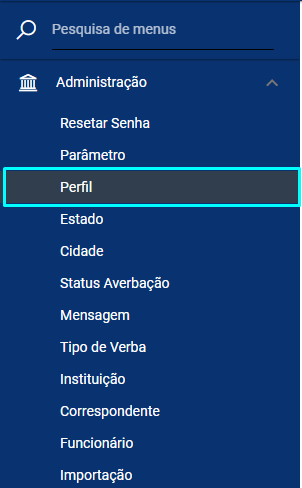
Quando adentramos a aba perfil vemos a seguinte tela:
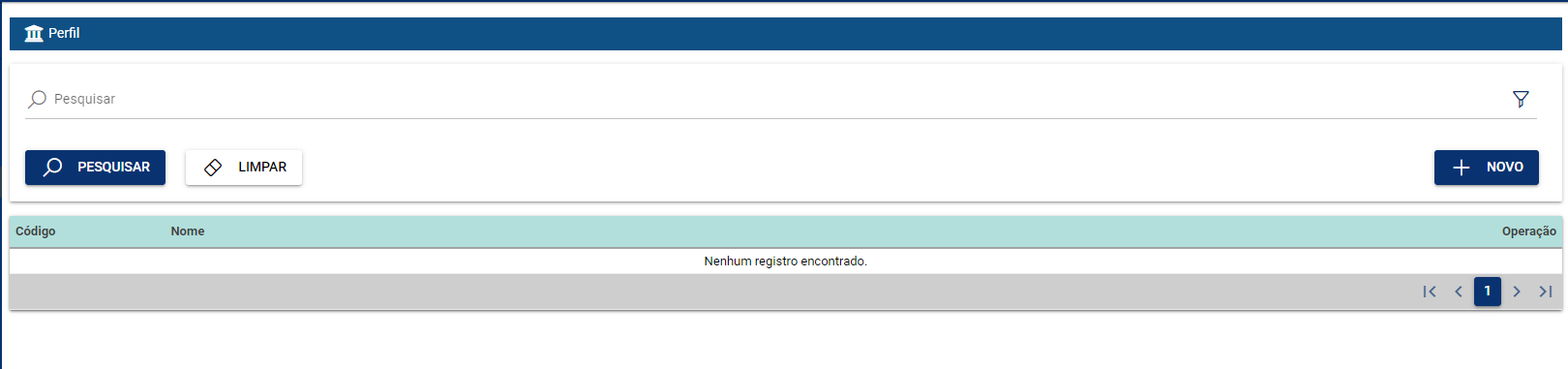
Nesse caso, aqui constam os perfis que existem no sistema.
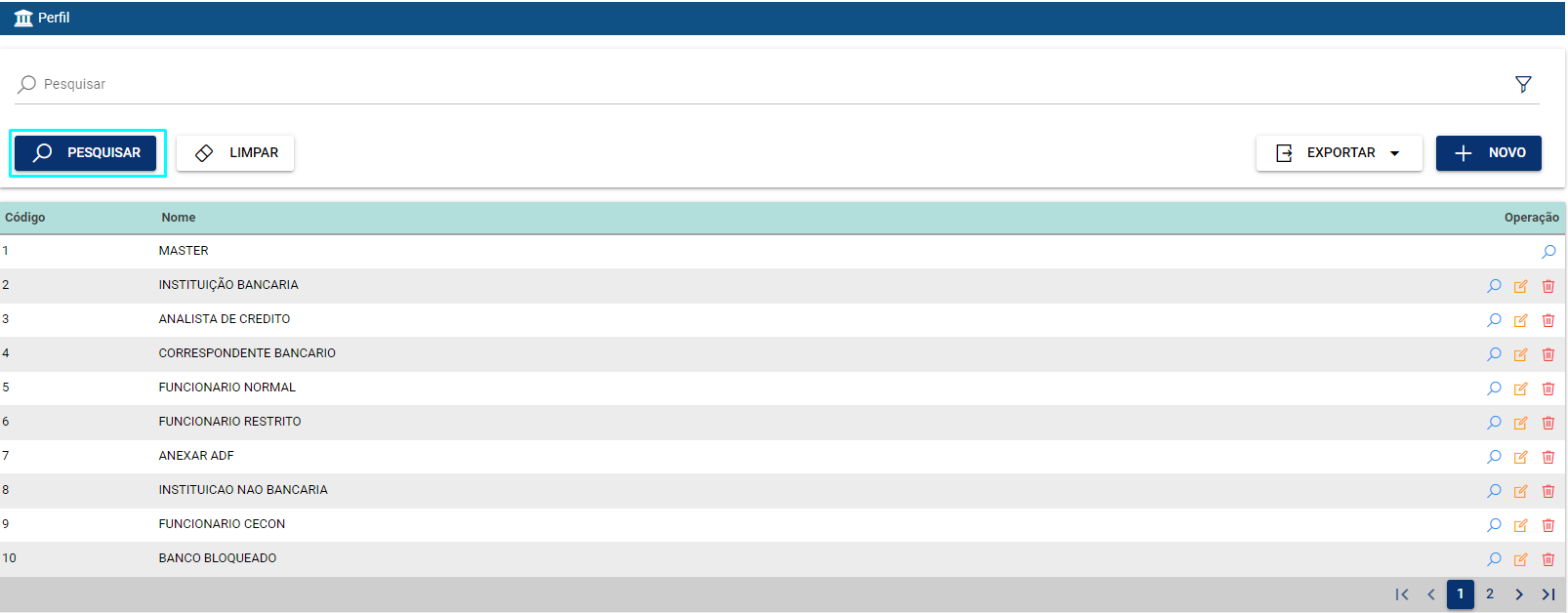
Podemos pesquisar por eles na aba «Pesquisar».
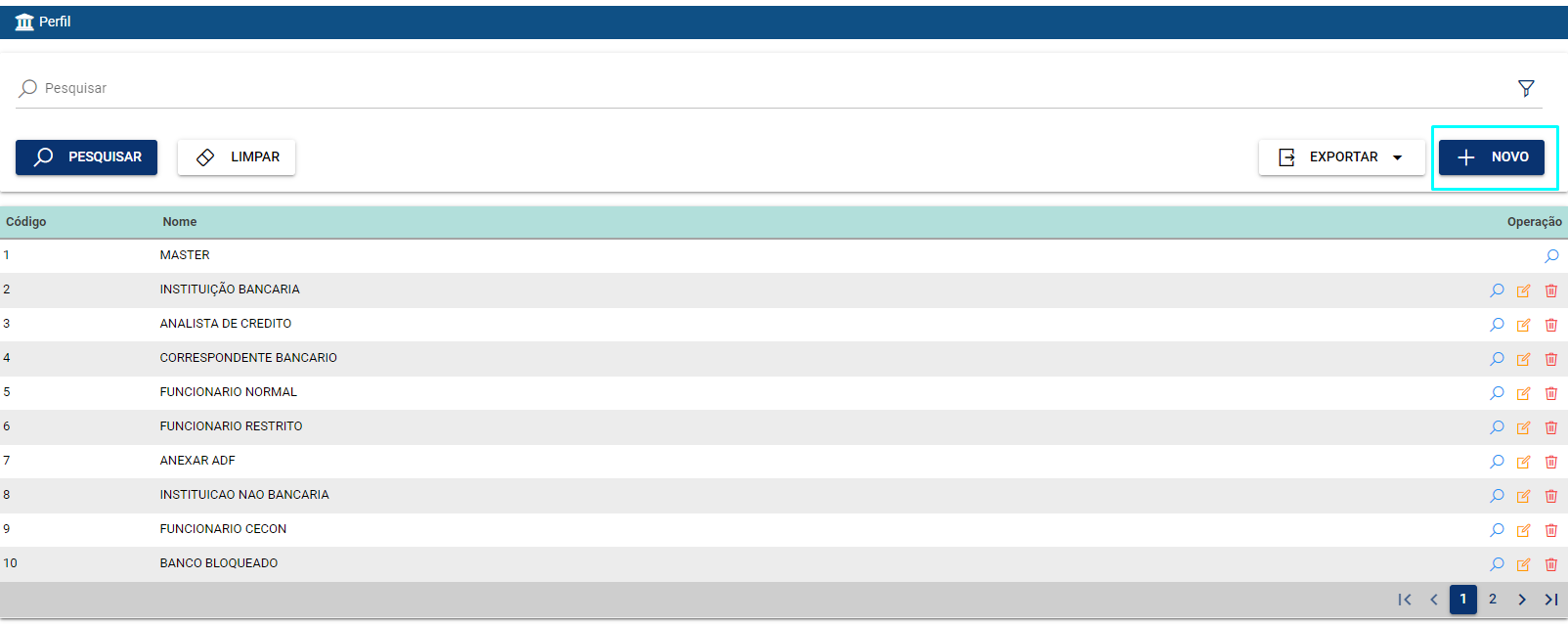
Podemos adicionar um novo perfil na aba «Novo».
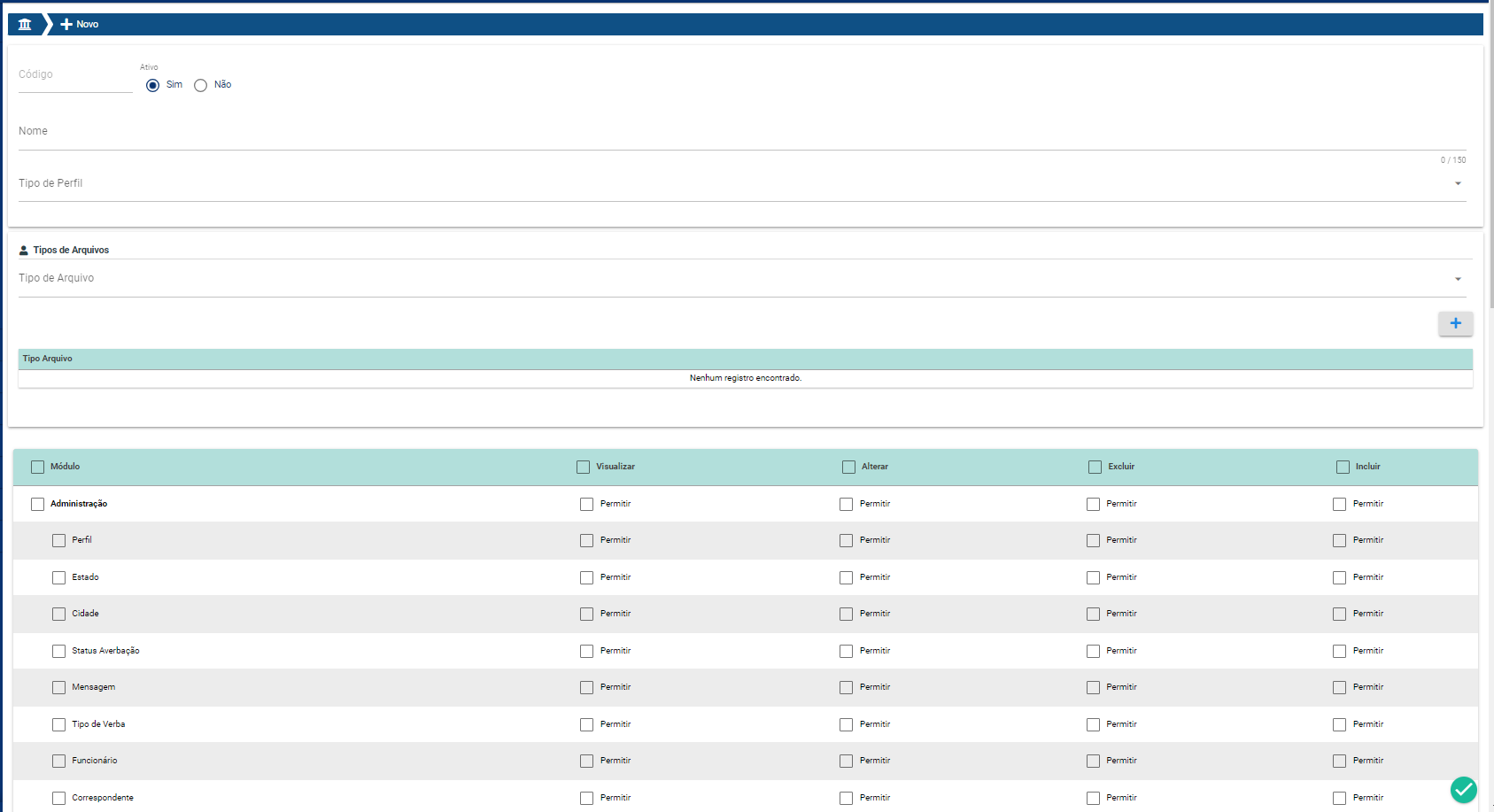
Ao clicarmos em novo, vemos as informações que o usuário terá que acrescentar. Tais como seu código, se ele está ou não ativo, nome e o tipo de perfil (Master, instituição, correspondente ou funcionário).

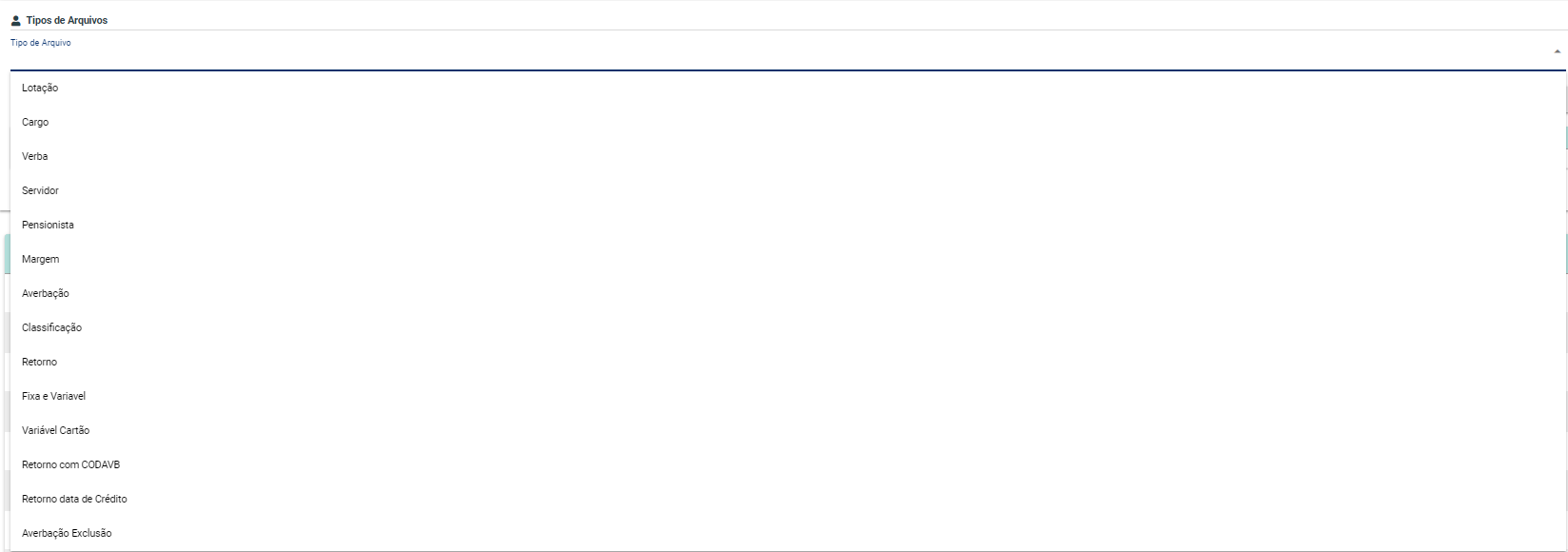
Em «Tipo de arquivo», o usuário verifica qual tipo de arquivo ele colocará no sistema.

Uma vez que foi escolhido o tipo de arquivo, clicamos no «+», onde mostra o quadrado azul, que ele adicionará o mesmo.
Na parte inferior direita podemos
Vemos tambem o que o perfil que estamos criando terá acesso ou não dentro do sistema consignação.
Uma vez feito tudo isso, clicamos no campo inferior direito e salvamos as informações do nosso novo perfil.
Estado
Na aba estado, podemos verificar os perfis de estados dentro do sistema.
Podemos pesquisar por eles
E podemos adicionar um novo perfil de estado
Quando clicamos em novo, somos direcionados para a seguinte tela
Imagem
Assim que preenchemos todas as informações, salvamos no canto inferior direito.
Podemos também visualizar o perfil, clicando na lupa, assim veremos o que o perfil tem acesso, e ao que não tem.
Podemos editar clicando no papel
Podemos excluir clicando na lixeira